Kako postaviti upit u bazu podataka MS Access 2019

Naučite kako postaviti upite u Access bazi podataka uz jednostavne korake i savjete za učinkovito filtriranje i sortiranje podataka.
Postoji mnogo načina na koje možete raditi s kontrolama dijaloškog okvira u VBA Excel 2016. Dakle, ako ste spremni za ovaj korak, nastavite čitati. Ovdje ćete saznati kako raditi s kontrolama dijaloškog okvira u objektu UserForm.
Nakon što postavite kontrolu u dijaloški okvir, možete je premjestiti i promijeniti joj veličinu pomoću standardnih tehnika miša. Ili za preciznu kontrolu, možete koristiti prozor Svojstva za unos vrijednosti za svojstvo Visina, Širina, Lijevo ili Vrh kontrole.
Možete odabrati više kontrola Ctrl+klikom na kontrole. Ili možete kliknuti i povući za "laso" grupu kontrola. Kada je odabrano više kontrola, prozor Svojstva prikazuje samo svojstva zajednička svim odabranim kontrolama. Možete promijeniti ta uobičajena svojstva, a promjena će se izvršiti na svim kontrolama koje odaberete, što je mnogo brže nego da ih radite jednu po jednu.
Kontrola može sakriti drugu kontrolu; drugim riječima, možete složiti jednu kontrolu na drugu. Osim ako nemate dobar razlog za to, pazite da se kontrole ne preklapaju.
Izbornik Format u prozoru VBE nudi nekoliko naredbi koje će vam pomoći da precizno poravnate i razmaknete kontrole u dijaloškom okviru. Prije nego upotrijebite ove naredbe, odaberite kontrole s kojima želite raditi. Ove naredbe rade baš onako kako biste mogli očekivati. Ovdje je dijaloški okvir s nekoliko kontrola CheckBox-a koje će biti poravnate.
 Odaberite naredbu Format –> Poravnaj za promjenu poravnanja kontrola korisničkog obrasca.
Odaberite naredbu Format –> Poravnaj za promjenu poravnanja kontrola korisničkog obrasca.
Kada odaberete više kontrola, zadnja odabrana kontrola pojavljuje se s bijelim ručkama, a ne s normalnim crnim ručkama. Kontrola s bijelim ručkama osnova je za poravnavanje ili promjenu veličine ostalih odabranih kontrola kada koristite izbornik Format.
Mnogi korisnici radije se kreću kroz dijaloški okvir pomoću tipkovnice: pritiskom na Tab ili Shift+Tab kruži se kroz kontrole, dok se pritiskom na prečicu tipku trenutno aktivira određena kontrola.
Kako biste bili sigurni da vaš dijaloški okvir radi ispravno za korisnike tipkovnice, morate imati na umu dva problema:
Redoslijed kartica
Tipke za ubrzavanje
Promjena redoslijeda kartica
Redoslijed kartica određuje redoslijed kojim se kontrole aktiviraju kada korisnik pritisne Tab ili Shift+Tab. Također određuje koja kontrola ima početni fokus — odnosno koja je kontrola aktivna kontrola kada se dijaloški okvir prvi put pojavi. Na primjer, ako korisnik unosi tekst u TextBox, TextBox ima fokus. Ako korisnik klikne OptionButton, OptionButton ima fokus. Prva kontrola u redoslijedu kartica ima fokus kada Excel prvi put prikaže dijaloški okvir.
Da biste postavili redoslijed kontrolnih kartica, odaberite Prikaz → Redoslijed kartica. Također možete desnom tipkom miša kliknuti dijaloški okvir i odabrati Redoslijed kartica iz izbornika prečaca. U oba slučaja, Excel prikazuje dijaloški okvir Redoslijed kartica.
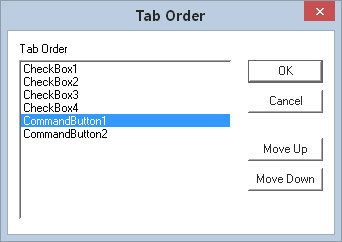
Dijaloški okvir Redoslijed kartica.
Dijaloški okvir Redoslijed kartica navodi sve kontrole u korisničkom obrascu. Redoslijed kartica u korisničkom obrascu odgovara redoslijedu stavki na popisu. Da biste promijenili redoslijed kartica kontrole, odaberite je na popisu, a zatim kliknite gumb Pomakni gore ili Pomakni dolje. Možete odabrati više od jedne kontrole (kliknite dok držite Shift ili Ctrl) i premjestiti ih sve odjednom.
Umjesto da koristite dijaloški okvir Redoslijed kartica, možete postaviti poziciju kontrole u redoslijedu kartica pomoću prozora Svojstva. Prva kontrola u redoslijedu kartica ima svojstvo TabIndex od 0. Ako želite ukloniti kontrolu iz redoslijeda kartica, postavite njezino svojstvo TabStop na False.
Neke kontrole (kao što su Frame ili MultiPage kontrole) djeluju kao spremnici za druge kontrole. Kontrole unutar kontrole spremnika imaju svoj vlastiti redoslijed kartica. Da biste postavili redoslijed kartica za grupu OptionButtona unutar kontrole okvira, odaberite kontrolu okvira prije nego što odaberete naredbu Pogled → Redoslijed kartica.
Postavljanje vrućih tipki
Obično želite dodijeliti tipku za ubrzavanje ili tipku prečaca kontrolama dijaloškog okvira. To činite unosom slova za svojstvo Accelerator u prozor Svojstva. Ako kontrola nema svojstvo Accelerator (na primjer, TextBox), još uvijek joj možete dopustiti izravan pristup tipkovnici pomoću kontrole Label. To jest, dodijelite tipku za ubrzavanje Oznaci i stavite oznaku izravno ispred TextBoxa u redoslijedu kartica.
Ovdje je korisnički obrazac s tri tekstualna polja. Oznake koje opisuju tekstualne okvire imaju tipke za ubrzavanje, a svaka oznaka prethodi svom odgovarajućem tekstualnom okviru u redoslijedu kartica. Pritiskom na Alt+D, na primjer, aktivira se tekstni okvir pored oznake odjela.
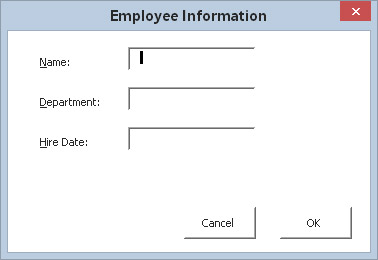
Koristite oznake za pružanje izravnog pristupa kontrolama koje nemaju tipke za ubrzavanje.
VBE nudi tri načina testiranja korisničkog obrasca bez pozivanja iz VBA procedure:
Odaberite naredbu Run → Run Sub/UserForm.
Pritisnite F5.
Kliknite gumb Run Sub/UserForm na standardnoj alatnoj traci.
Kada se dijaloški okvir prikaže u ovom testnom načinu rada, možete isprobati redoslijed kartica i tipke za ubrzavanje.
Naučite kako postaviti upite u Access bazi podataka uz jednostavne korake i savjete za učinkovito filtriranje i sortiranje podataka.
Tabulatori su oznake položaja u odlomku programa Word 2013 koje određuju kamo će se točka umetanja pomaknuti kada pritisnete tipku Tab. Otkrijte kako prilagoditi tabulatore i optimizirati svoj rad u Wordu.
Word 2010 nudi mnoge načine označavanja i poništavanja odabira teksta. Otkrijte kako koristiti tipkovnicu i miš za odabir blokova. Učinite svoj rad učinkovitijim!
Naučite kako pravilno postaviti uvlaku za odlomak u Wordu 2013 kako biste poboljšali izgled svog dokumenta.
Naučite kako jednostavno otvoriti i zatvoriti svoje Microsoft PowerPoint 2019 prezentacije s našim detaljnim vodičem. Pronađite korisne savjete i trikove!
Saznajte kako crtati jednostavne objekte u PowerPoint 2013 uz ove korisne upute. Uključuje crtanje linija, pravokutnika, krugova i više.
U ovom vodiču vam pokazujemo kako koristiti alat za filtriranje u programu Access 2016 kako biste lako prikazali zapise koji dijele zajedničke vrijednosti. Saznajte više o filtriranju podataka.
Saznajte kako koristiti Excelove funkcije zaokruživanja za prikaz čistih, okruglih brojeva, što može poboljšati čitljivost vaših izvješća.
Zaglavlje ili podnožje koje postavite isto je za svaku stranicu u vašem Word 2013 dokumentu. Otkrijte kako koristiti različita zaglavlja za parne i neparne stranice.
Poboljšajte čitljivost svojih Excel izvješća koristeći prilagođeno oblikovanje brojeva. U ovom članku naučite kako se to radi i koja su najbolja rješenja.








